macOS Catalina 引入了全新的安全措施。 例如,現在,應用程式在存取您儲存的文件和個人檔案的硬碟部分時,必須先取得您的許可。 讓我們深入探討 Catalina 的新安全功能。
部分應用程式需要權限才能存取您的檔案
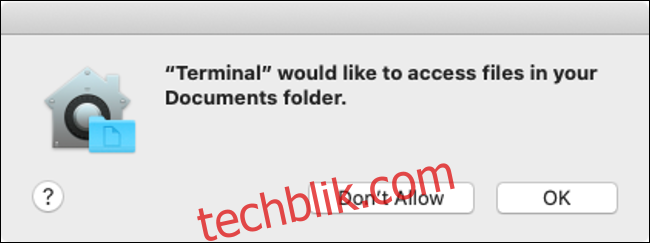
現在,應用程式必須請求存取檔案系統特定區域的權限。 這包括您的「文件」和「桌面」資料夾、您的 iCloud Drive,以及目前連線到 Mac 的任何外接磁碟區(包括隨身碟、記憶卡等)。 這是最顯著的變更。
Apple 已經在 iOS 上推動基於權限的存取機制一段時間了,我們現在看到更多此類安全策略進入 macOS。 當您第一次升級到 Catalina 時,可能會出現大量的權限請求對話方塊。 這導致一些人將此功能與 Windows Vista 的全螢幕安全提示進行比較(但實際上,它遠沒有那麼惱人)。
未經編輯的 Catalina 初次執行體驗。
我什至還沒開始做實際的工作。
這可能是 Apple 的 Windows Vista 閃耀時刻。 pic.twitter.com/CxuVhA3BxV
— 泰勒霍爾 (@tylerhall) 2019 年 10 月 7 日
從安全角度來看,這是一項值得歡迎的改變,儘管可能需要一些時間來適應。 也不是每個應用程式都會要求存取權限。 在我們的測試中,我們可以使用 Markdown 編輯器 Typora 開啟和儲存檔案,但是使用 cd ~/Documents/ 命令在「終端機」中導覽至「文件」資料夾會觸發權限請求。
前往「系統偏好設定」>「安全性與隱私權」>「隱私權」,然後點擊「檔案與資料夾」選項,以查看任何已請求存取權限的應用程式。 您也可以點擊「完整磁碟存取」,授予對整個磁碟的存取權。 請注意,某些應用程式(例如重複檔案搜尋器)將會要求您透過此選單允許存取整個硬碟。
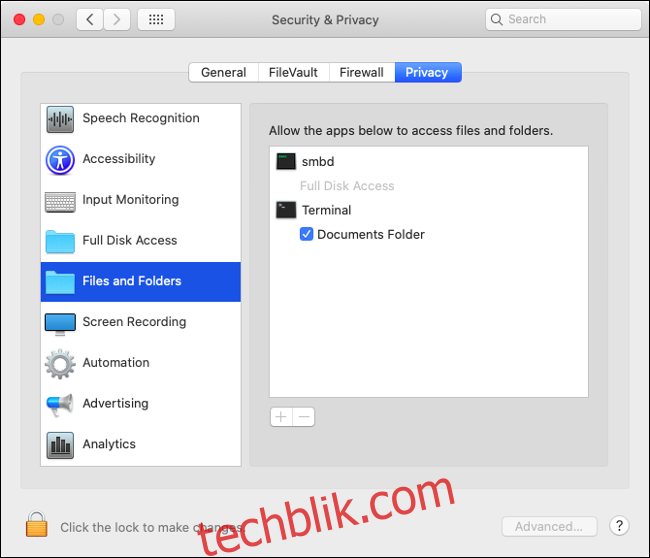
若要進行變更,首先,點擊視窗左下角的鎖定圖示,然後輸入您的管理者密碼(如果您有指紋讀取器,則使用 Touch ID)。 然後,您可以勾選相關應用程式旁的核取方塊來授予存取權限。
輸入監控、螢幕錄製和 Safari
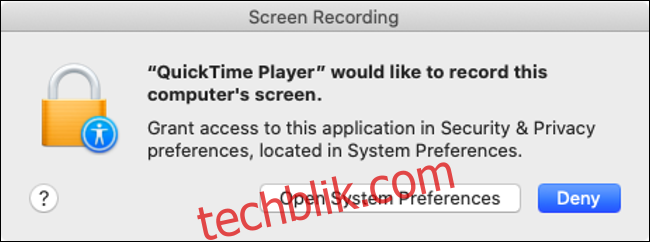
磁碟存取並非 macOS Catalina 中權限變更的唯一部分。 Apple 現在要求應用程式請求許可才能記錄鍵盤輸入和進行螢幕錄製。 您可以在「系統偏好設定」>「安全性與隱私權」>「隱私權」中的「輸入監控」和「螢幕錄製」下找到每個選項。
輸入監控是指任何不由作業系統處理的文字輸入,就像 iOS 上針對第三方鍵盤的「允許完整存取」設定一樣。 這可以幫助防止鍵盤記錄程式。 螢幕錄製限制會阻止應用程式在未經許可的情況下在您的螢幕上錄製任何內容。 此限制會影響 Apple 自己的 QuickTime Player 等應用程式,提示您「開啟系統偏好設定」,點擊鎖以授權變更,然後手動授予權限。
在 Safari 中,您也會被要求允許或拒絕從特定網域下載檔案或共享螢幕的請求。 您可以透過啟動瀏覽器,然後點擊「Safari」>「偏好設定」>「網站」來微調您的選擇。 您可以使用提供的控制項永久授予權限、直接拒絕或讓網站每次都詢問您。
macOS 現在儲存在獨立的磁碟區上
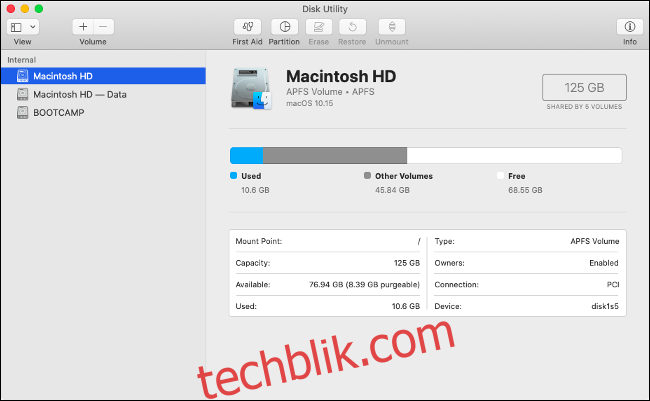
在 macOS Catalina 的安裝過程中,您的主要系統磁碟區會分割成兩部分:一個用於核心系統檔案(您的作業系統)的唯讀磁碟區,另一個用於允許讀寫存取的資料磁碟區。 您不需要做任何事情; 安裝程式會為您處理。
這會將所有作業系統最重要的檔案放在一個唯讀磁碟區中,您或您的任何應用程式都無法修改。 除非您開啟「磁碟工具」,否則您將無法看到第二個磁碟區。 在側邊欄中,您應該會找到兩個磁碟區 – 一個普通的舊「Macintosh HD」(您的作業系統)和一個「Macintosh HD – Data」用於其他所有內容。
這種變化是大多數使用者不會注意到的。 它不會影響您電腦的日常運作方式,而且唯讀磁碟區受到任何影響的唯一時間是您更新 Mac 時。 您需要知道的是,這種變化讓惡意應用程式更難以損壞硬碟中儲存作業系統最敏感資料的部分。
看門人加強防護

Gatekeeper 是一種技術,每當您嘗試執行並非來自 Mac App Store 且未使用授權開發人員憑證簽名的應用程式時,它都會介入。 Gatekeeper 會阻止您在 Mac 上執行不可靠的應用程式,無論好壞,在 Catalina 中,它正在升級。
現在,應用程式每次執行時都會使用 Gatekeeper 檢查惡意軟體。 以前,這只發生在您第一次嘗試開啟應用程式時。 為了加快這個過程,Apple 推出了新的公證程序,開發人員必須將他們的應用程式提交給 Apple 以使其獲得預先批准的安全性。
如果 Gatekeeper 看到一個應用程式已經過公證,它就知道不會在每次啟動時都掃描它以查找惡意軟體。 從 macOS Catalina 開始,任何使用 Apple Developer ID 憑證簽署其應用程式的開發人員還必須提交其應用程式以供 Apple 公證,以通過 Gatekeeper 的檢查。 這對開發人員來說意味著更多的繁文縟節和麻煩,但讓消費者更加安心。
請記住,您仍然可以安裝和執行未使用開發人員憑證簽名或從 Mac App Store 下載的應用程式:
啟動您嘗試執行的應用程式並確認阻止該應用程式執行的 Gatekeeper 警告。
前往「系統偏好設定」>「安全性與隱私權」>「一般」,並在螢幕底部查找有關應用程式啟動被拒絕的註釋。
點擊「仍然開啟」以繞過 Gatekeeper 並啟動應用程式。

配備 T2 晶片的 Mac 配備了啟用鎖

啟用鎖最初被添加到 iPhone 以阻止竊賊。 該功能將任何 iOS 裝置鎖定到您的 Apple ID,如果您想將裝置恢復為出廠設定,則需要您使用您的憑證登入。 這樣竊賊就無法竊取您的手機或平板電腦,將其重置為出廠設定,然後將其作為二手裝置轉售。
同樣的技術現在正在進入 macOS Catalina。 只有當您的 Mac 具有 Apple 的 T2 晶片時,它才有效,這是一塊客製化的晶片,可將「系統管理控制器、影像訊號處理器、音訊控制器和 SSD 控制器」整合到單個硬體中。 T2 晶片目前可在以下 Mac 電腦上找到:
MacBook Pro 2018 或更新機型
MacBook Air 2018 或更新機型
iMac Pro(所有型號)
Mac mini 2018 或更高版本
要利用啟用鎖,請確保在「系統偏好設定」>「Apple ID」>「iCloud」下啟用了「尋找我的 Mac」服務。 如果您打算出售您的 Mac,請確保在此之前停用「尋找我的 Mac」服務。 您也應該在出售之前重新安裝 macOS 並清除所有個人資料。
不確定您有哪些 Mac? 點擊左上角的 Apple 標誌,然後選擇「關於這台 Mac」,以查看年份、型號和其他技術規格。
「尋找我的」可協助您找到裝置和朋友
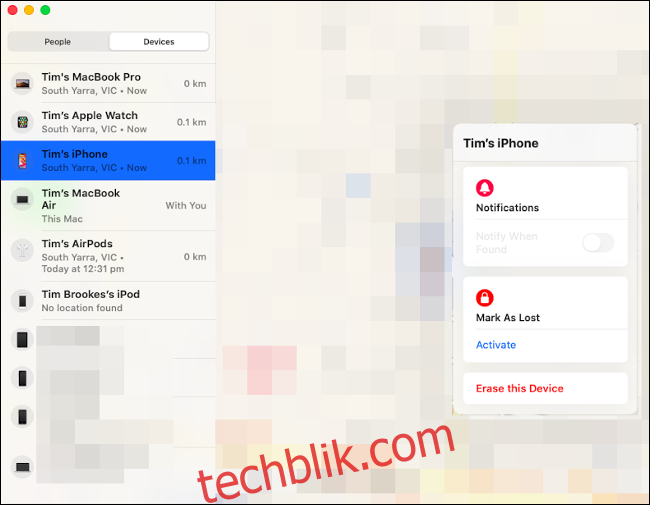
Apple 已經徹底改造了「尋找我的 iPhone」服務,並將其更名為「尋找我的」。 該服務以前只能透過 iCloud.com 以及 iPhone 和 iPad 應用程式取得。 但是,在 macOS Catalina 中,Apple 包含了一個專用的「尋找我的」應用程式,用於追蹤您的所有裝置。
新應用程式不僅可以追蹤與您的 Apple ID 關聯的裝置,還可以追蹤您的朋友。 此前,Apple 的「尋找我的朋友」應用程式用於此目的,但「尋找我的」應用程式將在未來發揮雙重作用。 您可以使用此應用程式共享您的位置,方法是點擊「共享我的位置」,輸入您的電子郵件地址,然後點擊傳送。
請記住,「尋找我的」僅適用於其他 Apple 使用者。 與您共享位置的人需要一個 Apple ID 並透過 iPhone、iPad 或 Mac 存取「尋找我的」服務才能參與。 您也可以使用 iOS 裝置的「訊息」應用程式共享您的位置,這通常是更好的主意,因為我們大多數人都帶著手機而不是 MacBook 到處走動。
點擊「裝置」標籤以查看您的所有裝置,以及它們目前和最後已知的位置。 點擊裝置以選取它,然後點擊「i」資訊按鈕以查看更多選項。 根據裝置的不同,您可以播放聲音、將裝置標記為遺失,甚至可以遠端清除裝置。
所有的小細節
與每個新的 macOS 版本一樣,有很多您一開始可能不會注意到的細微變化。 最好的功能之一是能夠在 Apple Watch 上核准管理員請求。 如果您可以使用 Apple Watch 解鎖 Mac,則可以使用它來授予管理員安裝應用程式、刪除檔案等的權限。
Safari 透過讓您知道您的密碼是否太弱來加強其安全措施。 Safari 還會建議新的「強」密碼,並將它們儲存到您的 iCloud 鑰匙圈中。 「備忘錄」應用程式現在還允許您共享唯讀備忘錄。 點擊「加入成員」按鈕,然後將「權限」欄位變更為「只有您邀請的人可以查看」以共享沒有完全寫入權限的備忘錄。
這些只是現在可用的 macOS Catalina 中的一些變化。